要旨
Windowsサービスアプリをビルドする時は、ビルド前にサービスを停止する必要があります。Visual Studioのビルドイベントを書いて自動化すると楽です。
バッチコマンドで書くのはつらそうなので、PowerShellで書いてみました。
続きを読むWindowsサービスアプリをビルドする時は、ビルド前にサービスを停止する必要があります。Visual Studioのビルドイベントを書いて自動化すると楽です。
バッチコマンドで書くのはつらそうなので、PowerShellで書いてみました。
続きを読むVisual Studioでビルドを実行すると、「"Exec" タスクには実行するためのコマンドが必要です」のビルドエラーになる。
Visual Studio 2015のインストールされている環境で、IL DASM(ILのコードを確認できるツール)を起動する方法です。
続きを読む公開リポジトリのソースコードを横断検索できる「searchcode」というサイトを知りました。
先日書いたGitHubを検索するマクロを元に、searchcodeを検索するマクロを書いてみました。
続きを読むVisual Studioのマクロ機能は2012で廃止されてしまいました。理由は使用しているユーザーが少ないからだそうですが、個人的は残念でした。
そのマクロを2015で使える拡張機能「Macros for Visual Studio」が公開されたので、GitHubのコードを検索するマクロを書いてみました。
1. Nugetから「Macros for Visual Studio」をインストールします。
2. メニュー[ツール] - [Macros] - [Macro Explorer]を実行します。
3. Macro Explorerの保存アイコンを実行します。
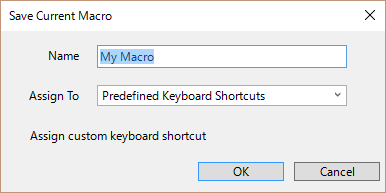
4. ダイアログで、マクロ名と割り当てるショートカットキーを入力し、OKを実行します。
5. Macro Explorerで、作成されたファイルを右クリックし、[開く]を実行します。
6. ソースコードをエディタに貼り付けて、保存します。
var queryBase1 = "https://github.com/search?l=" var queryBase2 = "&ref=searchresults&type=Code&utf8=✓"; if (dte.ActiveDocument.Selection != "") { var fileName = new String(dte.ActiveDocument.ProjectItem); if (fileName.match(".+.cs")) queryBase1 += "C%23"; else if (fileName.match(".+.vb")) queryBase1 += "visual-basic"; else if (fileName.match(".+.js")) queryBase1 += "JavaScript"; dte.ExecuteCommand("View.WebBrowser", queryBase1 + "&q=" + dte.ActiveDocument.Selection + queryBase2); }
とりあえず、C#とVBとJavaScriptに対応しました。
1. エディターで、検索したい文字列を選択します。
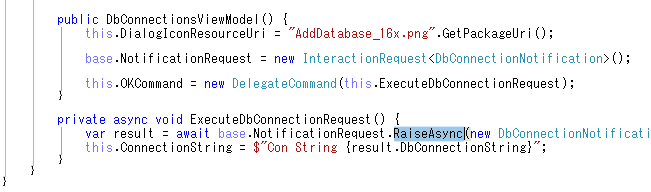
2 .割り当てたショートカットキーを入力します。
3. 新しいタブが開き、GitHubの検索結果が表示されます。
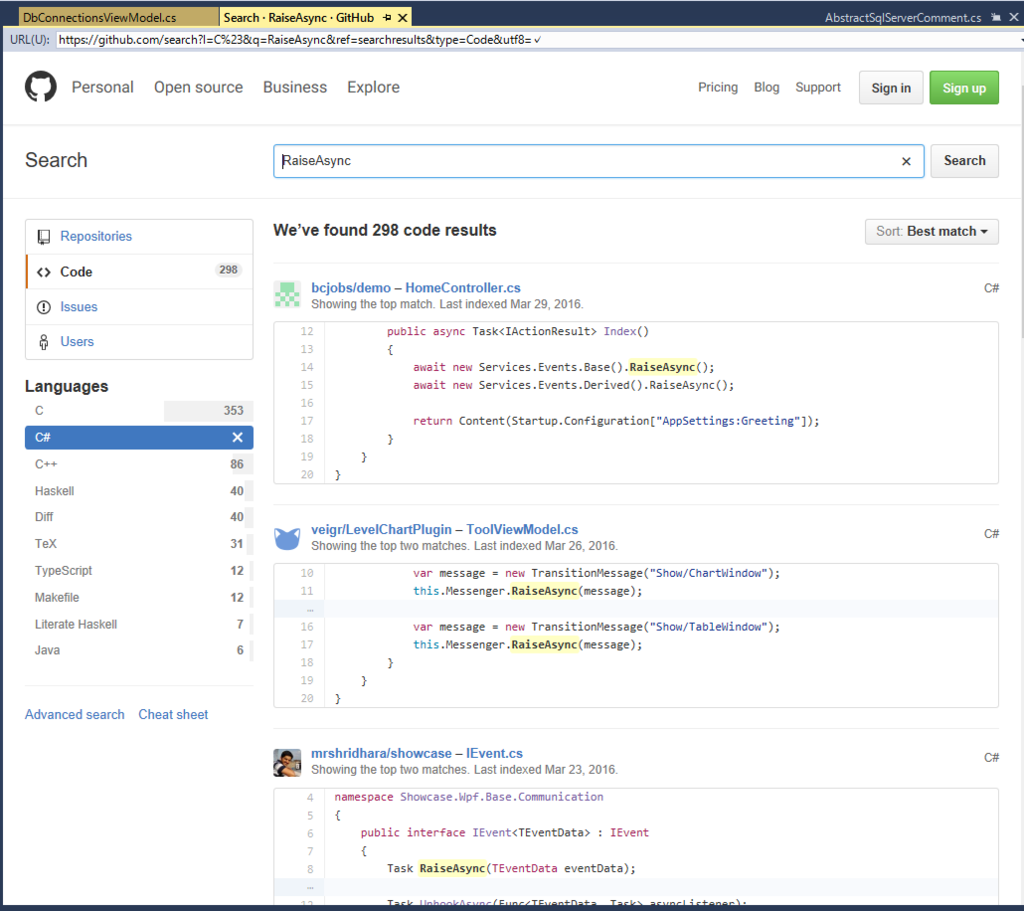
昔はマクロといえばVisual Basicでしたが、今時はやっぱりJavaScriptなんですね。
以前、.NET FrameworkのソースコードをホストしているWebサイトを紹介しました。
blog.jhashimoto.net
会社の先輩から、このWebサイトのソースコードをVisual Studioから簡単に参照する拡張機能「Ref12」を教えてもらったので、紹介します。
続きを読むVisual Studio 2015で、現在のコンテキストのテストを実行する方法を紹介します。
続きを読む